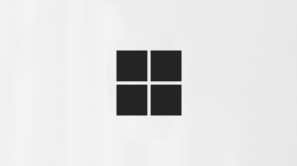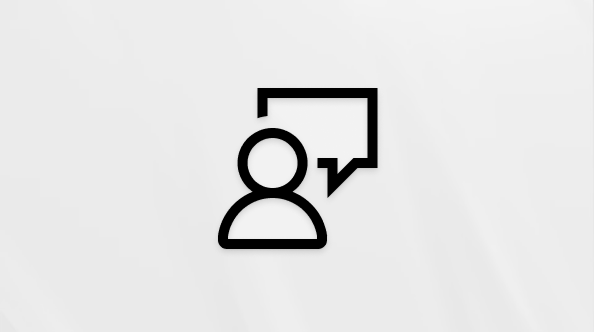Adicionar convidados a uma equipa no Microsoft Teams
Se quiser colaborar com pessoas fora da sua organização no Teams, os proprietários das equipas podem adicioná-las como convidados. Os convidados têm menos capacidades do que os membros da equipa, mas ainda há muito que podem fazer. Para uma análise mais aprofundada, consulte Capacidades de convidados no Teams.
Nota: Antes que os convidados possam aderir à equipa, um administrador tem de ativar o acesso de convidados no Teams. Se não conseguir adicionar um convidado, contacte o seu administrador.
Adicionar um convidado à sua equipa
-
Paire o cursor sobre o nome da equipa e selecione Mais opções
-
Introduza o endereço de e-mail do convidado. Qualquer pessoa com uma conta de e-mail de negócios ou de consumidor, como o Outlook, Gmail ou outras, pode aderir à sua equipa como convidado. Selecione o respetivo e-mail novamente para confirmar.
Nota: Se receber um erro "Não foi possível encontrar correspondências" quando estiver a tentar adicionar um convidado, tal significa que a sua organização não permite convidados.
-
Adicione o nome do convidado ao selecionar Adicionar (nome) como convidado?. Certifique-se de que o faz agora. Precisará da ajuda de um administrador de TI para o fazer mais tarde.
-
Selecione Adicionar. Os convidados irão receber um convite de e-mail de boas-vindas que inclui algumas informações sobre a adesão ao Teams e como é a experiência do convidado.
Nota: Quando adicionar um convidado, apenas o seu nome será adicionado ao seu cartão de perfil. Para adicionar ou alterar outras informações (como o número de telefone ou cargo), terá de contactar o seu administrador de TI.
Depois de adicionar um convidado a uma equipa, poderá demorar algumas horas até que este tenha acesso. Os convidados externos à sua organização recebem um convite por e-mail para se juntarem à equipa. Só podem aceder à equipa depois de aceitarem o convite.
Identificar convidados numa equipa
Pode saber se alguém é um convidado se a palavra "Convidado" aparecer a seguir ao respetivo nome. Também pode consultar as funções de todas as pessoas no separador Membros de uma equipa. Aceda ao nome da equipa e selecione Mais opções
Mudar de contas de convidados no Teams
Aceda a Gestor de conta ao selecionar a sua imagem de perfil no Teams e selecione a equipa ou conta de convidado que pretende.
Os convidados são adicionados ao Azure Active Directory da sua organização como utilizadores de colaboração B2B. Têm de iniciar sessão no Teams com a respetiva conta de convidado. Se normalmente utilizam o Teams com outra organização do Microsoft 365, precisam de mudar de organização no Teams para interagir com a sua organização.
Tópicos relacionados
Definir permissões de convidado para canais
Capacidades de proprietários, membros e convidados da equipa
Para adicionar um convidado à sua equipa no Teams:
-
Aceda à equipa na sua lista de equipas.
-
Toque em Mais opções > Gerir membros
-
Toque em Adicionar membros
-
Toque em Convidar como convidado e, em seguida, toque na marca de verificação. Os convidados irão receber um convite de e-mail de boas-vindas que inclui algumas informações sobre a adesão ao Teams e como é a experiência do convidado.